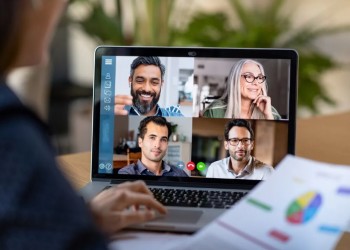Как удалить почту Gmail полностью, если вы больше не планируете ей пользоваться? Легко – никто не мешает вам избавиться от неиспользуемого почтового ящика. Только не забудьте подключить новый электронный адрес к вашей учетной записи!
Что нужно знать?
Удалить почту Гмайл насовсем и полностью можно – это неотъемлемое право каждого пользователя. Если вы по каким-то причинам не хотите или не планируете больше отправлять и получать письма на этот электронный адрес, то деактивируйте его. Процесс простой и доступный каждому.
Но перед тем, как удалить почту Gmail навсегда, нужно тщательно изучить все последствия принимаемого решения. Вы же не хотите столкнуться с неприятными неожиданностями? Тогда давайте посмотрим, что вас ждет.
- Вы больше не сможете получить доступ к письмам – любым сообщениям, будь то входящие или исходящие (или даже содержимое папки «Спам»);
- Сотрутся все выставленные вами настройки для электронной почты;
- Ваш почтовый адрес больше нельзя будет использовать для написания сообщений или получения входящих.
При этом необходимо понимать следующее:
- Удаление почты Gmail не затрагивает ваш аккаунт Google – вы можете продолжать им пользоваться в прежнем режиме;
- Это же касается всех остальных сервисов Google, а также истории ваших действий и истории покупок в магазине приложений.
Не забудьте узнать, как выйти из почты Gmail.
Сейчас мы расскажем о том, как удалить электронную почту Gmail, но сначала еще кое-что. При необходимости вы сможете восстановить стертый почтовый ящик. Ни один другой пользователь не сможет зарегистрировать ваш адрес (даже если вы больше никогда не будете им пользоваться). Это сделано специально для того, чтобы вы могли, при необходимости, вновь получить доступ к свой электронной почте.
Десктопная версия
Первое, что стоит обсудить – как удалить почту Джимейл в десктопной версии. Это наиболее удобный вариант!
- Перейдите на страницу «Аккаунт» по этой ссылке;
- Или откройте любой сервис Google и нажмите на свой аватар – там появится значок «Управление аккаунтом»;
- На панели слева найдите вкладку «Данные и конфиденциальность»;
- Пролистайте открывшееся меню ниже, до раздела «Скачивание и удаление данных».
Здесь кроется ответ на вопрос, как удалить Гугл почту навсегда.
- Нажмите на иконку «Неиспользуемые сервисы», она отмечена значком в виде корзины;
- Подтвердите владение аккаунтом – введите пароль от вашего электронного почтового ящика;
- На экране появятся все сервисы, которые подключены к вашей учетной записи – остается только найти иконку Gmail.
Здесь сделаем небольшую паузу. Перед тем, как удалить почту Гугл, вы можете скачать данные – если это необходимо, если вы считаете, что они вам еще пригодятся.
- Нажимайте на кнопку «Скачать данные»;
- Вы будете автоматически перенесены в Google Архиватор;
- Выберите контент, который планируете сохранить и нажмите «Далее»;
- Теперь определите формат файла и место его хранения;
- Подтвердите желание начать экспорт – и ждите.
Через какое-то время процесс переноса завершится – и мы сможем вернуться к деактивации вашей электронной почты.
Вам нужно будет задать новые настройки для входа:
- В открывшееся поле введите новый электронный адрес – он будет использоваться для привязки к вашему аккаунту;
- Нажмите на кнопку «Отправить письмо для подтверждения»;
- Дождитесь входящего – и перейдите по указанной в нем ссылке.
Вот и все, потом остается подтвердить действие удаления. Готово, вы справились с тем, как удалить почтовый ящик Gmail.
Мобильное приложение
Теперь кратко расскажем о том, как деактивировать электронный адрес через мобильное устройство.
Ранее рассказали, как восстановить аккаунт Gmail за пару шагов.
Если у вас iOS:
- Откройте приложение Gmail и найдите наверху справа свой аватар;
- Перейдите к разделу «Аккаунт…»;
- Войдите во вкладку «Данные и конфиденциальность»;
- Найдите раздел «Скачивание и удаление…»;
- Внутри ищите название почтового сервиса;
- Нажмите на значок корзинки напротив, чтобы подтвердить действие;
- Введите новый электронный адрес и дождитесь письма с подтверждением.
Во входящем сообщении будет ссылка и инструкция о том, что нужно делать дальше.
Пользуетесь Android?
- Откройте настройки смартфона и найдите вкладку «Google»;
- Перейдите к разделу «Управление аккаунтом», далее – «Данные и конфиденциальность»;
- Ищите подраздел «Скачивание и удаление…»;
- Найдите название сервиса, нажмите на кнопку «Стереть»;
- Введите в открывшееся поле новый адрес и дождитесь входящего письма со ссылкой.
Вы смогли разобраться, как удалить ящик на Gmail или остались какие-то вопросы? Надеемся, что вам удалось отключить от своего аккаунта старую, неиспользуемую почту – и добавить новый ящик для авторизации.